Kreslenie anime: Ako nakresliť jednoduché anime postavy

Kreslenie anime: Ako kresliť jednoduché anime postavy. Tento návod vám ukáže, ako jednoducho a efektívne kresliť anime postavy, aj ako začiatočník.
V tomto návode sa naučíme, ako používať Visual Basic for Applications (VBA) na úpravu veľkosti a štýlu textu v bunke Excelu na základe obsahu bunky. Tento návod platí pre Excel 365, 2021, 2019 a 2016.
Ak ste nováčikom vo vývoji Excel VBA, odporúčam vám, aby ste si predtým, ako prejdete návodom, prezreli náš makro základ pre Excel VBA.
Pred začatím kódovania by ste mali povoliť kartu vývojára v Exceli na páse s nástrojmi, pretože inak nebudete mať prístup k editoru jazyka Visual Basic.
Začneme definovaním excelovej tabuľky, ktorú použijeme ako príklad. Neváhajte ho použiť na sledovanie tohto návodu.
| Úloha | Popis |
|---|---|
| Otvorte Excel | Vytvorte nový zošit s povoleným makrom .xlsm s názvom Excel_Macros.xlsm |
| Uloženie tabuľky | Uložte si tabuľku na lokálny disk. |
| Pridanie tabuľky | V pracovnom hárku Sheet1 pridajte požadovanú tabuľku. |
Teraz na páse stlačte Vzorce, potom kliknite na Definovať názov. Definujte pomenovaný rozsah ako Completion_Status a stlačte OK.
Sub Color_Cell_Text_Condition()
Dim MyCell As Range
Dim StatValue As String
Dim StatusRange As Range
Set StatusRange = Range("Completion_Status")
'loop through all cells in the range
For Each MyCell In StatusRange
StatValue = MyCell.Value
'modify the cell text values as needed.
Select Case StatValue
'green
Case "Progressing"
With MyCell.Font
.Color = RGB(0, 255, 0)
.Size = 14
.Bold = True
End With
'orange
Case "Pending Feedback"
With MyCell.Font
.Color = RGB(255, 141, 0)
.Size = 14
.Bold = True
End With
'red
Case "Stuck"
With MyCell.Font
.Color = RGB(255, 0, 0)
.Size = 14
.Bold = True
End With
End Select
Next MyCell
End SubExcel ponúka možnosť vytvárať štýly buniek. Štýly nájdete v Hlavnom páse s nástrojmi > Štýly:

Štýly vám umožňujú uložiť požadované formátovanie buniek. Potom priraďte tento štýl novej bunke a všetko formátovanie bunky sa okamžite použije.
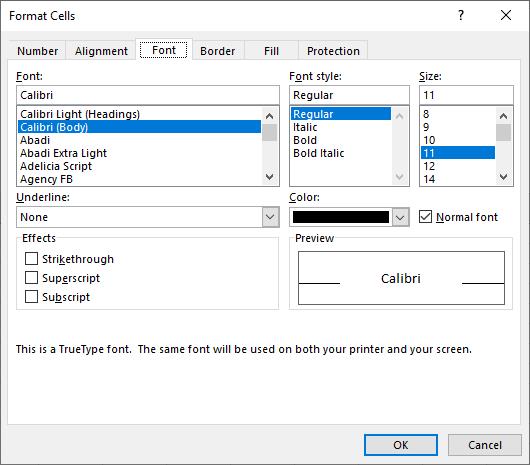
Pomocou štýlov môžete tiež ľahko identifikovať typy buniek na pracovnom hárku.
Kreslenie anime: Ako kresliť jednoduché anime postavy. Tento návod vám ukáže, ako jednoducho a efektívne kresliť anime postavy, aj ako začiatočník.
Naučte sa, ako jednoducho zrkadliť, otáčať a prevracať text vo Worde 2016 a 365 dokumentoch. V tomto článku nájdete podrobný návod so všetkými potrebnými krokmi.
Ako pripnúť komentáre na TikTok, TikTok umožňuje používateľom jednoducho pripnúť komentáre. Tu je návod, ako pripnúť komentáre k videám TikTok.
Návod na odosielanie ikon, ktoré vydávajú zvuk na Facebook Messenger. Objavte, ako používať zvukové ikony na Messenger a obohatte svoje správy.
Zistite, či je Google Takeout dobrou možnosťou na zálohovanie údajov. Prečítajte si o výhodách a nevýhodách tejto služby.
Návod na spojenie 2 paralelne bežiacich videí na CapCut. Zistite, ako jednoducho skombinovať videá pomocou najnovšej aplikácie CapCut.
Ako používať Imerzívne zobrazenie v Zoom. Zistite, ako vytvoriť pohlcujúce video schôdze s Imerzívnym zobrazením v Zoom, ktoré zlepšuje interakciu a zapojenie účastníkov.
Zjistite, jak zobrazit hlavičku a patu pouze na první stránce ve Wordu 365, 2016 a 2019, a také v Google Dokumentech.
Ako napísať dlhý status s farebným pozadím na Facebooku? WebTech360 predstaví podrobné kroky na publikovanie dlhého statusu s farebným pozadím na Facebooku.
Najjednoduchší spôsob, ako nakresliť anime oči, tento článok vám ukáže, ako usporiadať očné výrazy pre realistické anime postavy.









Mia Píšková -
Jediné, čo mi chýbalo, bola ukážka, ako pridať možno aj gradient. Ale inak skvelé tipy
Simona 1982 -
Vždy som sa bála VBA, ale tento postup je dosť jednoduchý. Myslím, že sa na to pozriem bližšie.
Pavol -
Ak máte aj nejaké tipy na formátovanie buniek podľa určitých podmienok, sem s nimi! Rád by som sa dozvedel viac
Marta D. -
Náhodou som narazila na tento článok a musím povedať, že to je prínosné. Excel mi dosť pomáha v práci, takže toto je vítaná pomoc
Jana Nováková -
Super, že si to napísal! Vždycky som sa pýtala, ako nastaviť farbu písma, a teraz to viem. Už sa teším, až to vyskúšam
Martin M. -
Vďaka, že si sa s nami podelil o tento tip. Ukladám si ho, keď budem potrebovať upraviť farbu písma na projektových tabuľkách!
Tomáš123 -
Tiež som mal problém so zmenou farby textu v Exceli! Práve som to vyskúšal a funguje to. Ďakujem
Fero -
Toto je úplne geniálne! Hneď som to vyskúšal a vyzerá to úplne úžasne. Už nemusím tráviť hodiny pri úprave tabuliek
Jozef D. K. -
Má niekto tipy, ako nastaviť farbu textu podľa hodnoty bunky? Napríklad, ak je to viac ako 100, tak nastav zelenú. Rád by som sa naučil
Petr Kováč -
Wow, this VBA trick will definitely save me a lot of time in Excel! Thanks for sharing
Katarína -
Paráda! Včera som sa k tomu dostala a už teraz vidím, ako veľmi mi to pomôže pri mojej práci v Exceli
Róbert -
Som s týmto prístupom naozaj nadšený. VBA má obrovský potenciál a rád by som sa naučil aj ďalšie techniky
Boris Zelenák -
Nikdy by ma nenapadlo, že zmena farby písma môže byť tak jednoduchá! Držim palce všetkým, ktorí v tom ešte len začínajú.
Mačka Julka -
Skvelé rady! Myslím, že farbu písma môžem využiť aj pri svojich prezentáciách. Hľadala som niečo podobné dlho
Zita -
Už mám niekoľko návrhov na zlepšenie, ale najprv sa musím naučiť ten základ. Vďaka za motiváciu
Martin Nový -
Vždy som mal problém s automatickým formátovaním textu v Exceli, ale tento VBA kód mi otvoril oči. Ďakujem
Marek -
Super návod! Nevedel som, že v Exceli sa dá takto nastaviť farba písma. Konečne sa mi podarilo urobiť moje tabuľky atraktívnejšie
Lukáš IT -
Skvelé! Určite to vyskúšam. Mám veľa tabuliek, kde by sa mi to hodilo. Takéto rady sú neoceniteľné
Jakub -
Včera som sa pokúšal niečo podobné urobiť, ale nevedel som ako začať. Tento návod je presne to, čo potrebujem
Marika -
Kto by si myslel, že to je také jednoduché? Toto bola jedna z vecí, ktorá ma vždy frustrovala. Teraz už som v pohode!
Diana -
Rada by som sa dozvedela, ako môžem nastaviť iné formáty písma pomocou VBA. Mohol by si zdieľať viac tipov?
Lidia Kováčová -
Ďakujem za zdieľanie tohto návodu! VBA je naozaj mocný nástroj a rád sa učím nové triky, týmto som si ušetril veľa času.
Jozef Novák -
Mám otázku, dá sa farba písma nastaviť aj podľa obsahu bunky? Napríklad ak je hodnota kladná, farba bude zelená, ak záporná tak červená?
Juraj -
Tiež sa mi páči ako to dokáže rýchlo zatraktívniť tabuľky. Určite sa chystám experimentovať s ďalšími farbami
Andrej IT -
Chápem, že VBA je silný nástroj, ale pre úplných začiatočníkov môže byť trochu zložitý. Môžeš uviesť aj viac základných informácií
Lea Dobrá -
Je skvelé, keď sa s nami niekto podelí o takto cenné informácie! VBA je naozaj mocný nástroj
Janka M. -
Ja som mala problém s prístupom k VBA, ale tento článok ma nakopnul. Určite idem skúšať
Róbert -
Som nadšený! Usporiadanie mojich tabuliek bude určite jednoduchšie s týmito nastaveniami farieb
Sofia -
Wow, fakt ma to prekvapilo. Niečo takéto by ma nikdy nenapadlo, každy v Exceli musí tento tip vyskúšať!
Diana -
Vďaka za zdieľanie tohto úžasného tipu! Taktiež by som chcel vedieť, ako nastaviť automatické formátovanie
Vlasta Šedá -
Skvelý článok! Tvoje rady sú pre mňa naozaj praktické. Milujem Excel a VBA, takže toto ma obzvlášť teší
Emil92 -
Páči sa mi tvoj štýl písania. Mohol by si ešte pridať príklady s viacerými farbami? Bolo by to veľmi užitočné
Lucia -
Veľmi užitočné! Ešte som sa k VBA nedostala, ale ak to pôjde takto hladko, určite sa do toho pustím!
Tomáš H. -
Keď jsem to zkusil poprvé, přiznám se, že to bylo trochu zmatené. Ale nakonec jsem to zvládl a teď se ve svých tabulkách cítím jako profík
Veronika -
Čítala som, že VBA je aj pre pokročilejších užívateľov, ale na toto sa budem musieť poriadne koncentrovať
Slávka Majerova -
Čo tak pridať aj video návod? Ak by to bolo možné, určite by som sa na to pozrel!
Simona -
Ďakujem veľmi pekne za užitočné informácie. Oceňujem, že si sa podelil o tento spôsob zmeny farby písma. Pomohlo mi to!
Filip81 -
Má niekto skúsenosti so zmenou farby písma pri podmienenej formátovaní? Rád by som vedel, ako to funguje.
Hana z Bratislavy -
Tento článok je presne to, čo som hľadala. Často používam Excel a dnes som sa naučila niečo nové. Ďakujem
Katarína -
Ja som to skúšala aj bez VBA, ale nejako sa mi to nikdy nepodarilo. Zjavne to bolo len otázkou prístupu